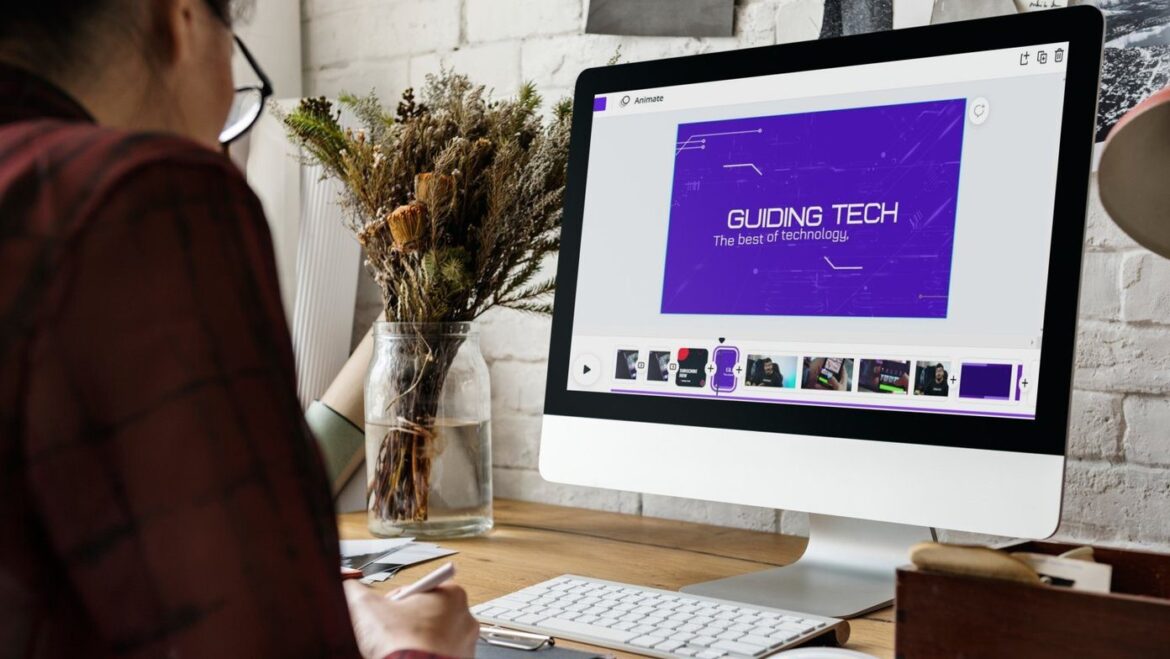1.1K
使用Canva,您可以剪辑和编辑视频。我们的详细指南将一步步教您如何专业地设计和优化视频。
为什么选择Canva进行视频剪辑?
在线剪辑视频可能是一项复杂的工作,特别是如果您没有专业软件或经验不足的话。但借助 Canva 这款在线图形设计工具,视频剪辑变得简单易行,人人都能轻松上手。无论您是想制作社交媒体上的短片,还是准备演示用的长视频,Canva 都提供易于使用的工具,助您成功完成项目。
- Canva 以直观的用户界面和易用性而著称。这使其对没有视频编辑经验的初学者特别有吸引力。借助拖拽功能和各种模板,用户可以快速高效地编辑视频。
- 除了易用性外,Canva 还提供各种视频定制功能。其中包括剪辑、添加文字、过渡和音乐,以及应用滤镜。这些工具使用户能够个性化视频,发挥创意。
- Canva 的另一个优势是基于云的平台,允许用户从任何设备访问项目。这意味着您可以随时随地继续工作,无需绑定到特定的计算机。这种灵活性对于经常出差的创意人士特别有用。
- 最后,Canva 提供了一个免费版本,其中包含许多有用的功能。对于需要高级功能的人来说,可以升级到 Canva Pro,享受更多优势,例如无限存储空间和高级内容。
Canva 入门:视频剪辑准备
在开始使用 Canva 剪辑和编辑视频之前,您应该先熟悉该平台提供的基本工具和功能。做好准备可以帮助您轻松上手,并确保您能够充分利用该平台。
- 如果您还没有 Canva 帐户,请先创建一个。登录后,您可以通过仪表板访问视频编辑器。选择“视频”选项,然后选择符合您要求的格式,例如用于 YouTube 的 16:9 格式。
- 导入您要编辑的视频素材。Canva 允许直接从您的计算机上传文件,或使用云服务(如 Google Drive)。请确保您的视频为支持的格式,以确保编辑顺畅。
- 熟悉编辑器的时轴,因为这是编辑的核心。在这里,您可以剪切、重新排列剪辑并添加过渡效果。使用各种工具进行精确剪切,以优化视频结构。
- 为了使视频更个性化,您可以添加文本元素。Canva 提供各种字体和自定义选项。考虑您想要传达的信息,并创造性地使用文本来告知或娱乐观众。
分步指南:在 Canva 中剪切视频
剪切和编辑视频是整个过程中最有趣的部分。在本部分中,您将学习如何剪切、调整视频片段并添加其他元素,以获得和谐的最终产品。
- 首先,您应该将原始素材分割成较小的片段。使用编辑器中的剪刀图标进行精确剪切。此功能特别有用,可删除不需要的部分或突出特定场景。
- 剪切片段后,您可以添加场景之间的过渡效果。Canva 提供多种过渡效果,可帮助您在视频的各个部分之间实现流畅过渡。尝试不同的效果,找到适合您项目的风格,将视频拼接在一起。
- 为了使视频更具视觉吸引力,可以添加滤镜。Canva 提供多种滤镜,可改变视频的外观。无论是复古效果还是现代光泽,都可以选择与内容氛围相匹配的滤镜。
- 别忘了为视频添加音频元素。音乐可以增强情感,吸引观众的注意力。Canva 提供多种免版税音乐供您使用。调整音量,确保音乐不会盖过语音内容。